Förstora en del av en XAVC S 4K-film på skärmen under uppspelning på TV (trimningsuppspelning)
Du kan förstora den del av bilden som önskas när en film som spelats in i [
 XAVC S 4K]-format spelas upp på en TV. Den förstorade delen spelas upp i bildkvaliteten hög upplösning.
XAVC S 4K]-format spelas upp på en TV. Den förstorade delen spelas upp i bildkvaliteten hög upplösning.
Foton trimmas och förstoras också om du spelar upp bilder, oavsett om det är filmer eller foton.
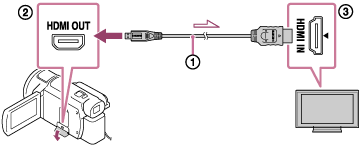
- Ändra inställningen för denna produkt enligt upplösningen för ansluten 4K-TV eller högupplöst TV.
-
 - [Setup] - [
- [Setup] - [
 Connection] - [HDMI Resolution] - önskad inställning.
Connection] - [HDMI Resolution] - önskad inställning.HDMI Resolution :
4K-TV: [Auto](*), [2160p/1080p] (*), [1080p], [1080i], [720p]
Högupplöst TV: [Auto], [1080p], [1080i], [720p]
* En svart skärmbild visas i flera sekunder när funktionen för trimningsuppspelning slås på eller av.
-
- Anslut HDMI-kabeln (
 ) (medföljer) till HDMI OUT-uttaget (
) (medföljer) till HDMI OUT-uttaget ( ) på produkten och till HDMI-ingången (
) på produkten och till HDMI-ingången ( ) på TV:n.
) på TV:n. -
Spela önskad film som sparats på produkten.
- Tryck på
 -knappen (trimningsuppspelning) på denna produkts LCD-skärm under filmuppspelning.
-knappen (trimningsuppspelning) på denna produkts LCD-skärm under filmuppspelning.Trimningsuppspelningsskärmen visas.
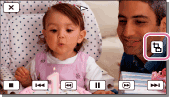
- Tryck på det område du vill förstora på denna produkts LCD-skärm.
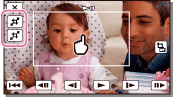
Storleken på den trimmade bilden kan justeras med knapparna
 (zooma in)/
(zooma in)/ (zooma ut). Du kan också förstora bildstorleken med zoomspaken.
(zooma ut). Du kan också förstora bildstorleken med zoomspaken.
OBS!
- Det går inte att spela upp förstorade bilder på denna produkts LCD-skärm.
-
 -knappen (trimningsuppspelning) visas inte på denna produkts LCD-skärm i följande fall:
-knappen (trimningsuppspelning) visas inte på denna produkts LCD-skärm i följande fall: - När produkten är ansluten till en TV som inte är 4K eller högupplöst
- När en film som spelats in i XAVC S HD- eller AVCHD-format spelas upp
- När endast foton spelas upp
- Trimningsuppspelningsskärmen kanske inte visas om du trycker i kanten på uppspelningsskärmen.